
De functie SOMPRODUCT vermenigvuldigt de elementen van een of meer arrays en telt vervolgens de producten bij elkaar op of sommeert ze bij elkaar. Door de vorm van de argumenten aan te passen, telt SOMPRODUCT het aantal cellen in een bepaald bereik dat gegevens bevat die aan specifieke criteria voldoen. De instructies in dit artikel zijn van toepassing op Excel 2019, 2016, 2013, 2010; Excel voor Microsoft 365, Excel Online, Excel voor Mac, Excel voor iPad, Excel voor iPhone en Excel voor Android.
SOMPRODUCT Functiesyntaxis en argumenten
De syntaxis van een functie verwijst naar de lay-out van de functie en omvat de naam van de functie, haakjes, kommascheidingstekens en argumenten. Om een functie te krijgen om cellen te tellen in plaats van gegevens vast te houden, wordt de volgende syntaxis gebruikt met SOMPRODUCT:
- Matrix1: Dit argument geeft de eerste array of het eerste bereik aan dat wordt vermenigvuldigd en vervolgens wordt toegevoegd.
- Matrix2: Dit argument geeft de tweede array of het tweede bereik aan dat wordt vermenigvuldigd en vervolgens wordt toegevoegd.
De functies AANTAL.ALS en AANTAL.ALS tellen cellen die aan een of meer ingestelde criteria voldoen. Soms is SOMPRODUCT gemakkelijker te gebruiken wanneer u meerdere voorwaarden wilt vinden die betrekking hebben op hetzelfde bereik.
Voer de SOMPRODUCT-functie in
Normaal gesproken is de beste manier om functies in Excel in te voeren het dialoogvenster Functieargumenten te gebruiken (gebruik in Excel voor Mac de Formula Builder). Het dialoogvenster maakt het gemakkelijk om argumenten één voor één in te voeren zonder dat u de haakjes of komma’s hoeft in te voeren die als scheidingstekens tussen de argumenten fungeren. Omdat dit voorbeeld echter een onregelmatige vorm van de functie SOMPRODUCT gebruikt, kan een dialoogvenster niet worden gebruikt. In plaats daarvan moet de functie in een werkbladcel worden getypt. In deze zelfstudie gebruikt u de functie SOMPRODUCT om het aantal waarden te vinden dat groter is dan 25 en kleiner dan 75 in een voorbeeldgegevensset.
-
Om deze zelfstudie te volgen, voert u de voorbeeldgegevens in (weergegeven in de onderstaande afbeelding) in een leeg Excel-werkblad.
-
Selecteer cel B7. Dit is de locatie waar de functieresultaten worden weergegeven.
-
Voer de formule in =SOMPRODUCT(($A$2:$B$6>25)*($A$2:$B$6<75)) en druk op Binnenkomen.
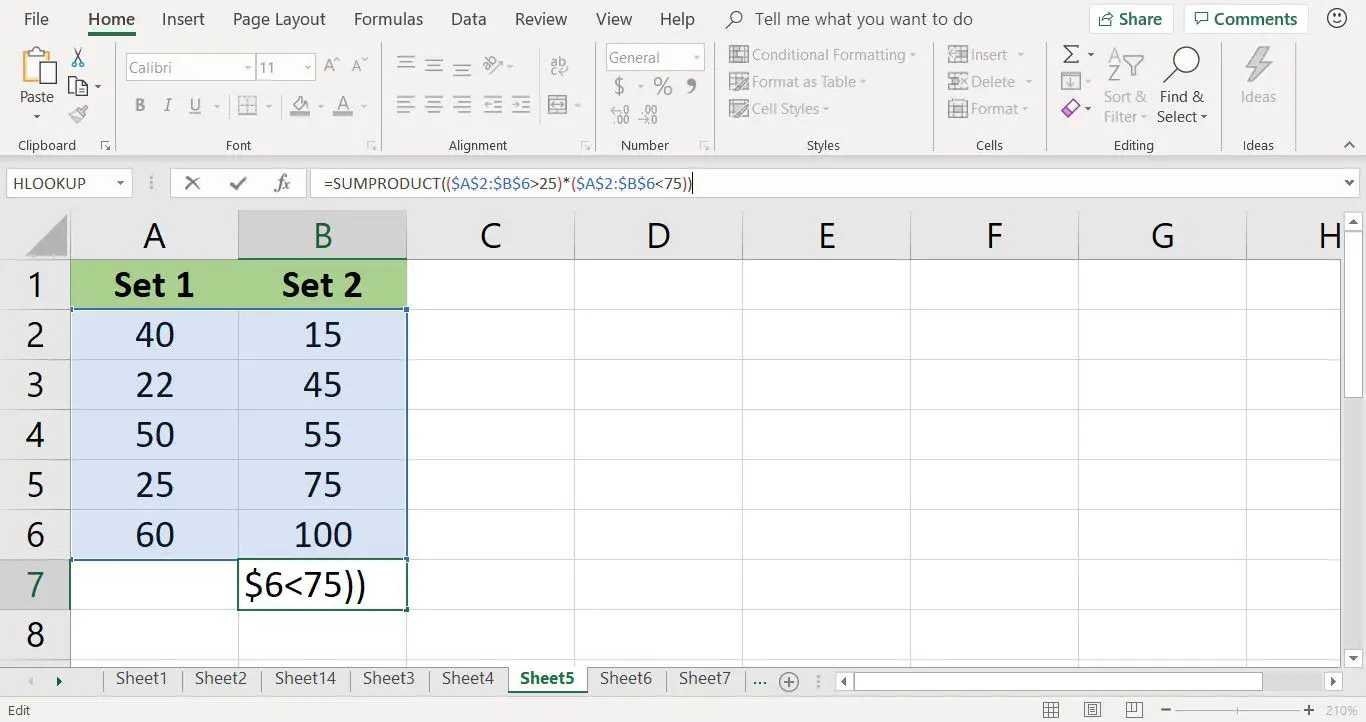
-
Het antwoord 5 verschijnt in cel B7. Er zijn slechts vijf waarden in het bereik (40, 45, 50, 55 en 60) die groter zijn dan 25 en kleiner dan 75.
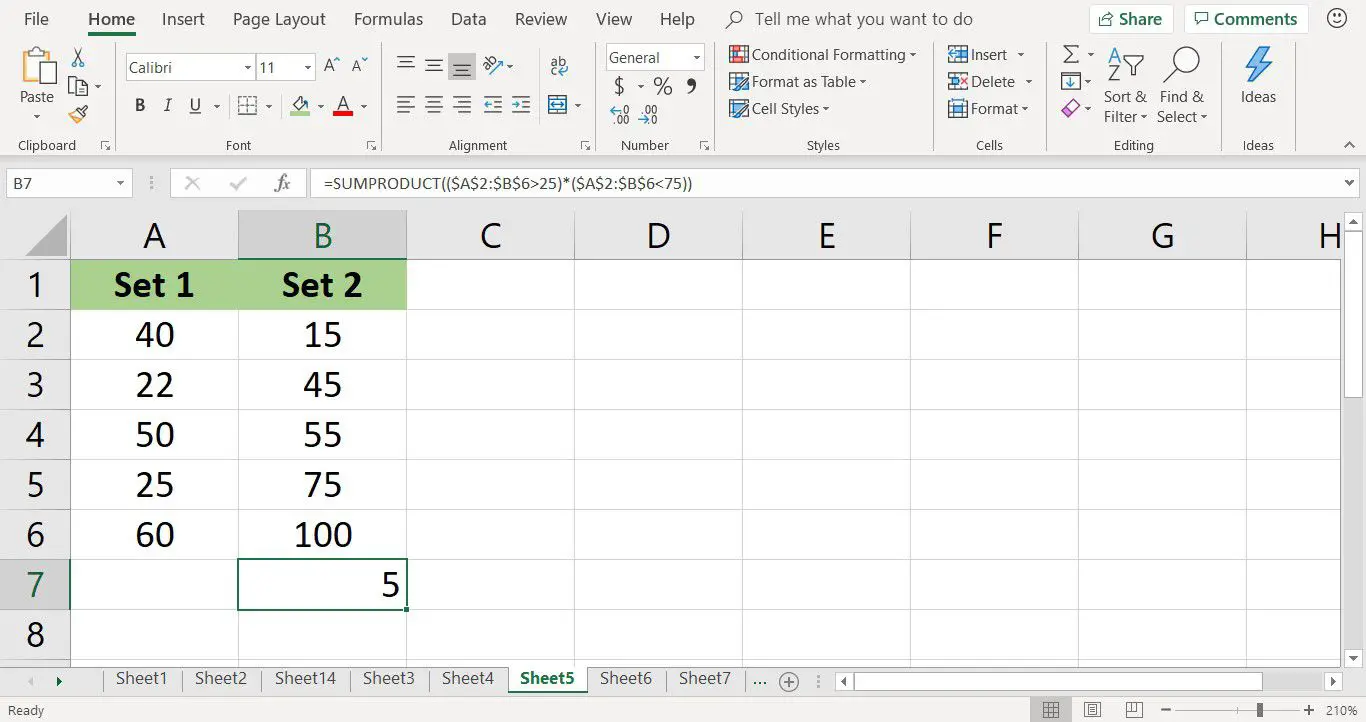
-
Selecteer cel B7 om de ingevulde formule in de . te bekijken Formule balk boven het werkblad.
SOMPRODUCT afbreken
Als er voorwaarden zijn ingesteld voor de argumenten, evalueert SOMPRODUCT elk arrayelement tegen de voorwaarde en retourneert een Booleaanse waarde (TRUE of FALSE). Voor berekeningen wijst Excel een waarde van 1 toe voor die matrixelementen die WAAR zijn en een waarde van 0 voor die die ONWAAR zijn. Een andere manier om na te denken over wat SOMPRODUCT aan het doen is, is door het vermenigvuldigingsteken te zien als een EN-voorwaarde. Met dit in gedachten is de voorwaarde alleen waar als aan beide voorwaarden is voldaan, getallen groter dan 25 EN kleiner dan 75. De functie somt vervolgens alle werkelijke waarden op om tot het resultaat van 5 te komen.